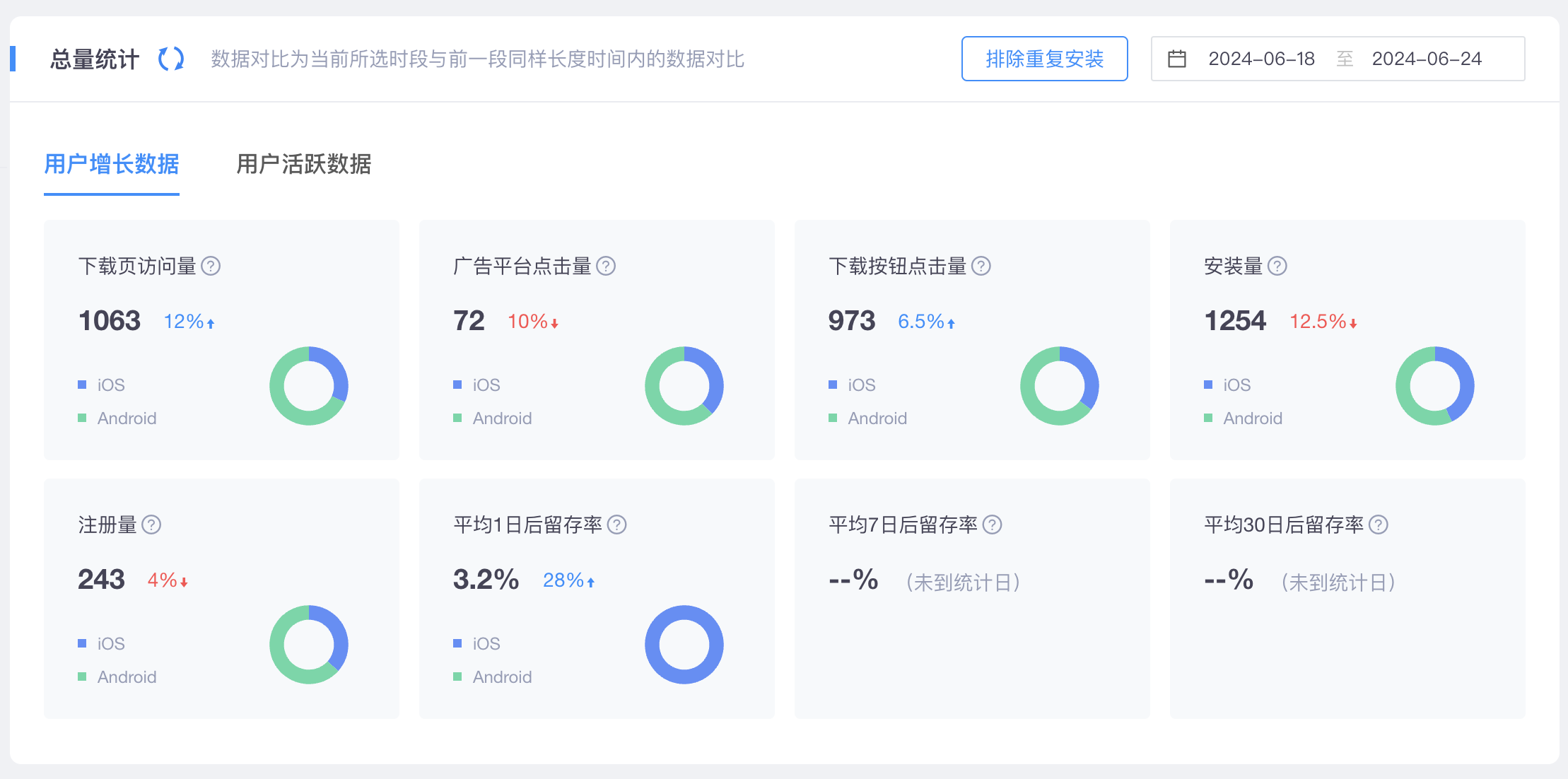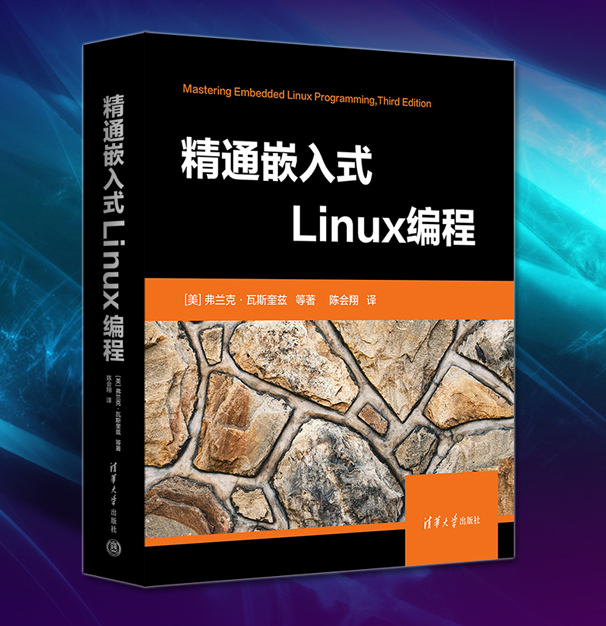文章目录
- ScanConfTool_V1.2使用手册
- 1 背景
- 2 扫描配置步骤
- 2.1 扫描服务安装
- 1) 双击”ScanConfTool.exe”,运行安装服务程序
- 2)启动配置程序
- 3)开始配置
- 4)安装扫描服务
- 5)提交配置
- 2.2 电脑IP地址配置
- 1) 在windows搜索框输入”控制面板”
- 2)点击“控制面板”
- 3)点击“查看网络状态和任务”
- 4)点击“更改适配器设置”
- 5)双击使用的网卡(一般就是用来上网的网卡)
- 6)点击“详细信息”,记录Ipv4地址(一般只有一个),以及Ipv4默认网关地址,点击关闭
- 7)点击“属性”
- 8)选择“Internet协议版本4(TCP/Ipv4)”,点击“属性”
- 9)选择“使用下面的IP地址(S)”
ScanConfTool_V1.2使用手册
1 背景
在打印机使用过程中,发现配置扫描比较繁琐。可不可以开发一个工具,将扫描配置的工作简单化,工具化,让配置过程更简单。
2 扫描配置步骤
2.1 扫描服务安装
1) 双击”ScanConfTool.exe”,运行安装服务程序

备注:
- 目标目录建议创建一个目录保存安装文件
- 点击安装,按照提示进行操作
- 安装完成后,配置程序会自动运行
2)启动配置程序
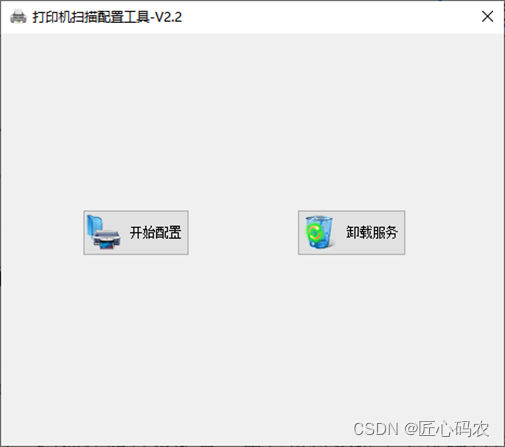
备注:
- 如果已经安装过,可以点击”卸载服务”
- 如果是新安装,点击“开始配置”
3)开始配置
安装界面提示进行配置,配置完成后点击”下一步”
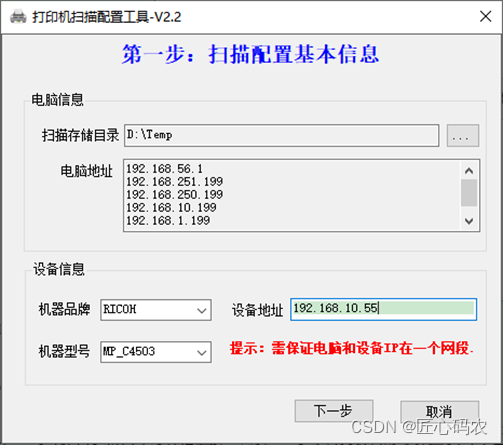
备注:
- 扫描存储目录配置,用户可以根据需要选择自己的本地存储目录
- 打印机品牌和型号选择
- 设备地址,一定要正确输入打印机设备地址,同时保证配置电脑和打印机可以连接。
- 如果没有对应机型,如果打印机支持ftp方式扫描,可以随便选择一个型号,进行安装。
4)安装扫描服务
如果配置没有问题,点击“安装服务”,如果配置需要修改,可以返回到上一步进行配置更改。
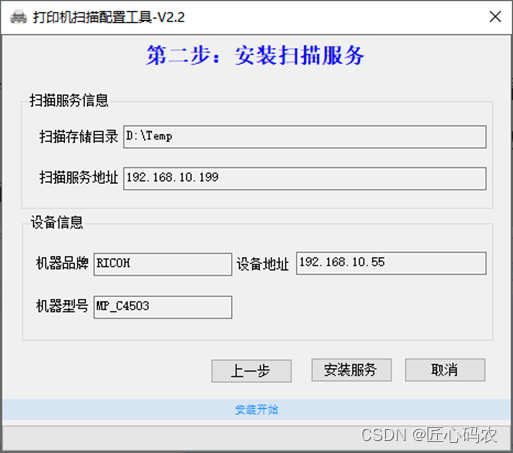
备注:
- 安装完成后,会自动跳转到打印机配置界面
5)提交配置

备注:
- 如果打印机已经按照配置手册进行配置,直接点击“安装完成”
- 如果没有,点击“配置打印机”,请参考配置手册进行打印机配置
- 配置打印机时,配置手册会自动打开
2.2 电脑IP地址配置
使用ftp扫描,需要固定扫描件保存电脑的IP地址,所以将接收扫描件电脑IP地址固定。具体操作步骤如下:
1) 在windows搜索框输入”控制面板”
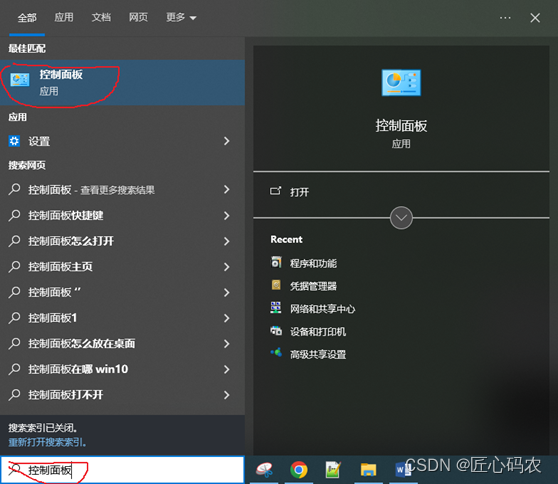
2)点击“控制面板”
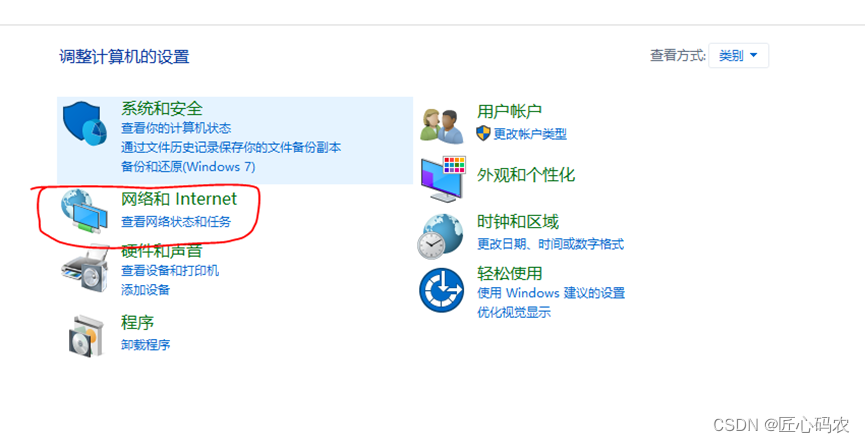
3)点击“查看网络状态和任务”
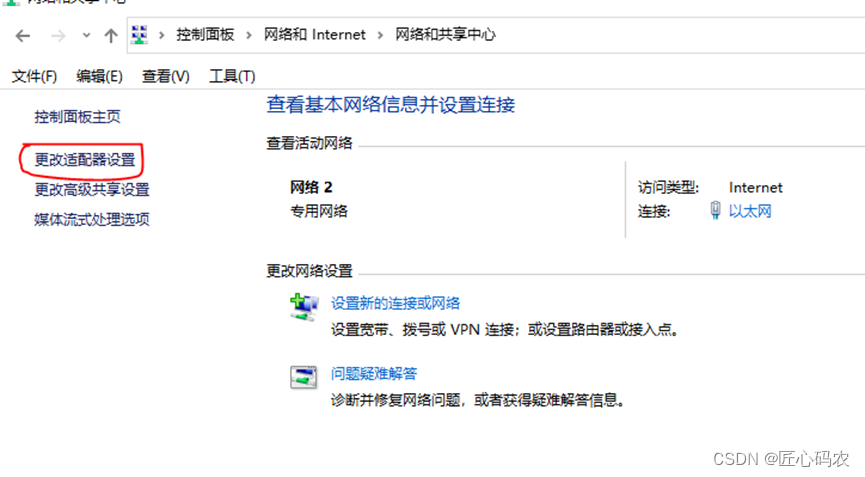
4)点击“更改适配器设置”
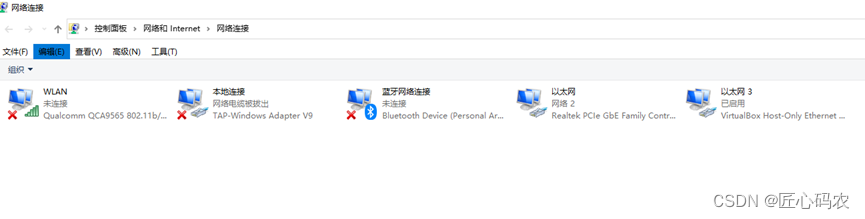
5)双击使用的网卡(一般就是用来上网的网卡)

6)点击“详细信息”,记录Ipv4地址(一般只有一个),以及Ipv4默认网关地址,点击关闭
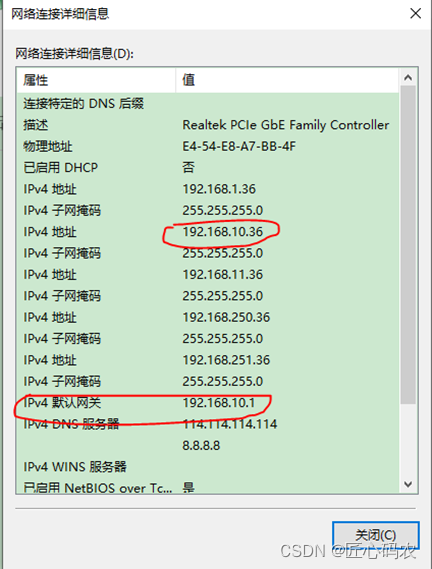
7)点击“属性”
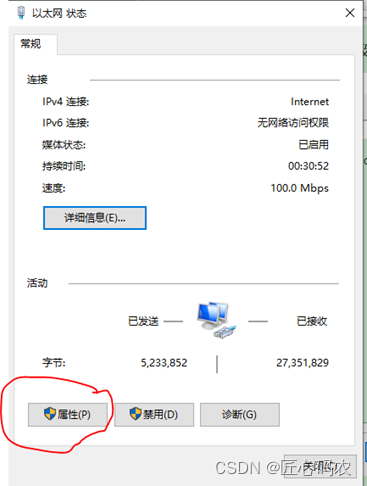
8)选择“Internet协议版本4(TCP/Ipv4)”,点击“属性”
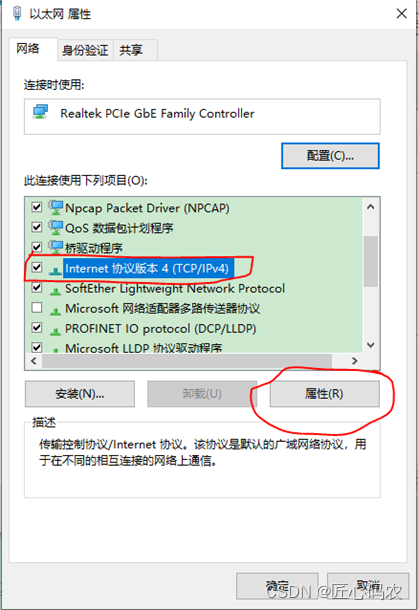
9)选择“使用下面的IP地址(S)”
将第六步记录的IP地址和网关地址输入到对应IP地址,以及默认网关框,DNS服务地址参考下图输入。输入完成后,点击“确定”

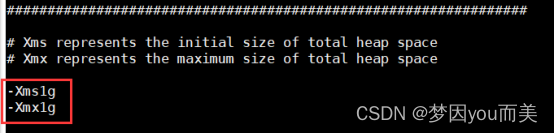






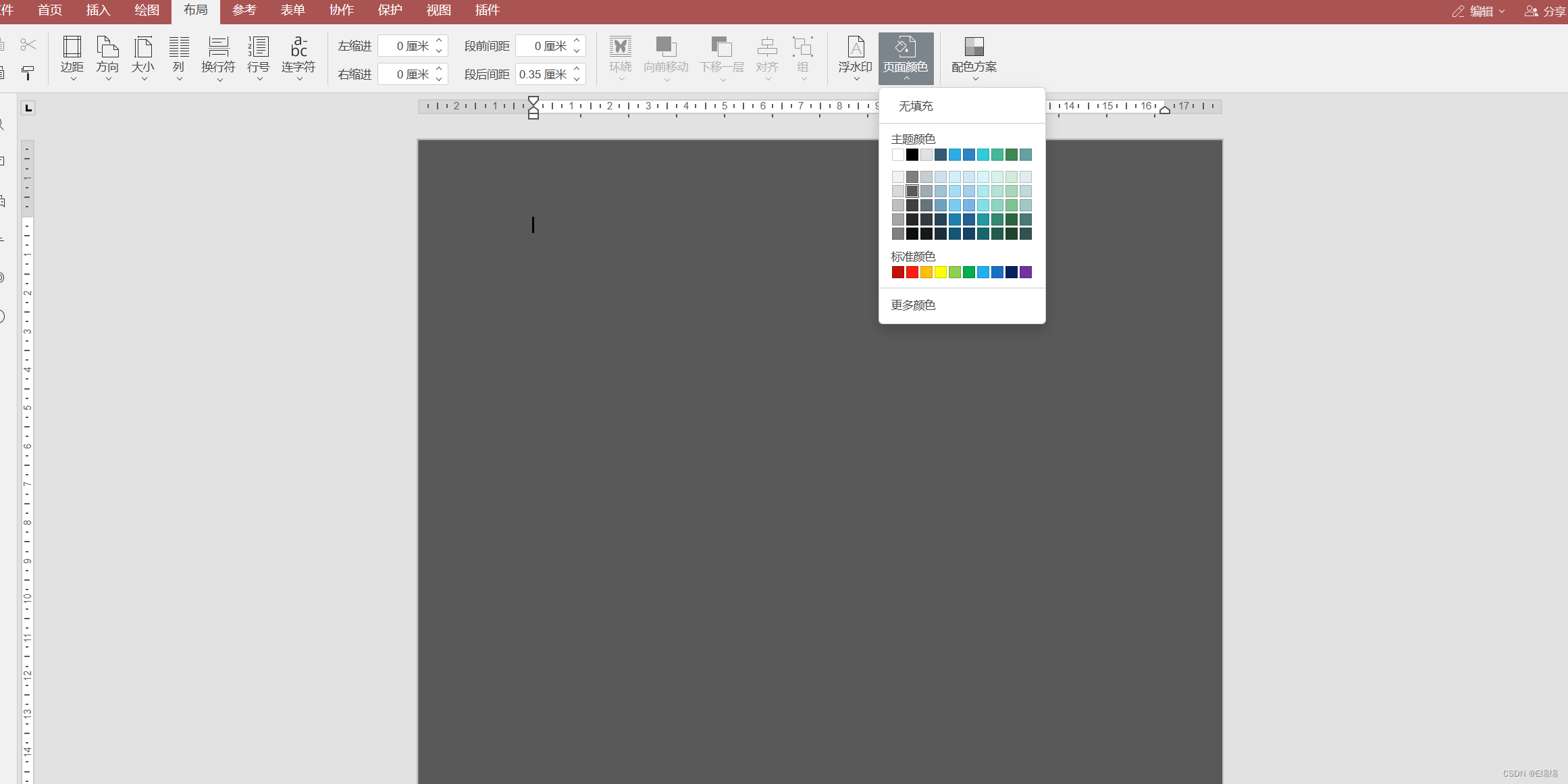
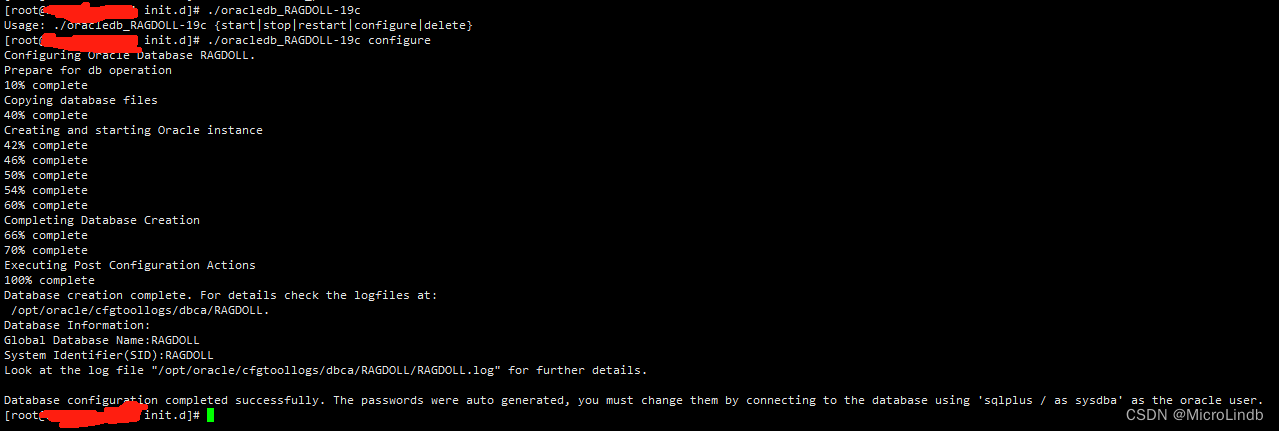



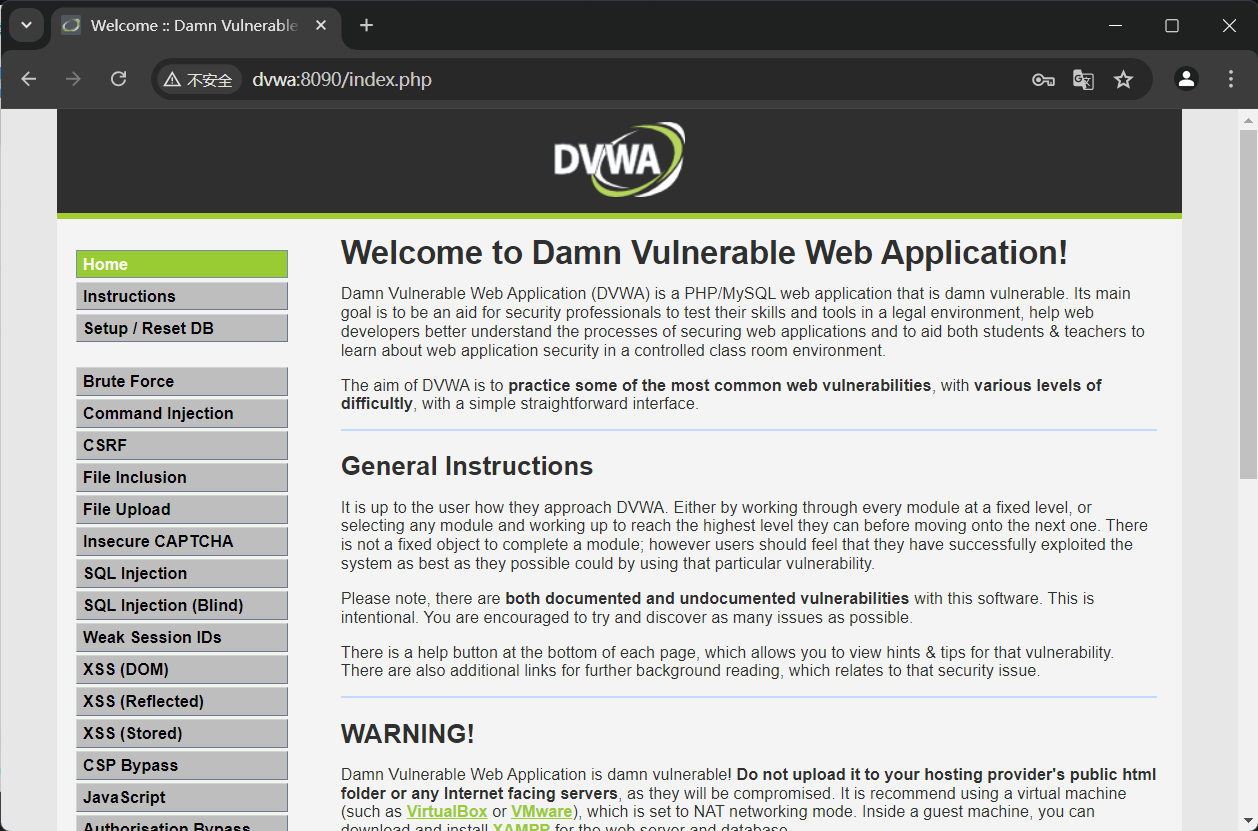

![深入理解Qt属性系统[Q_PROPERTY]](https://img-blog.csdnimg.cn/img_convert/45d23b8c079fb5decb293fb6167841c0.png)